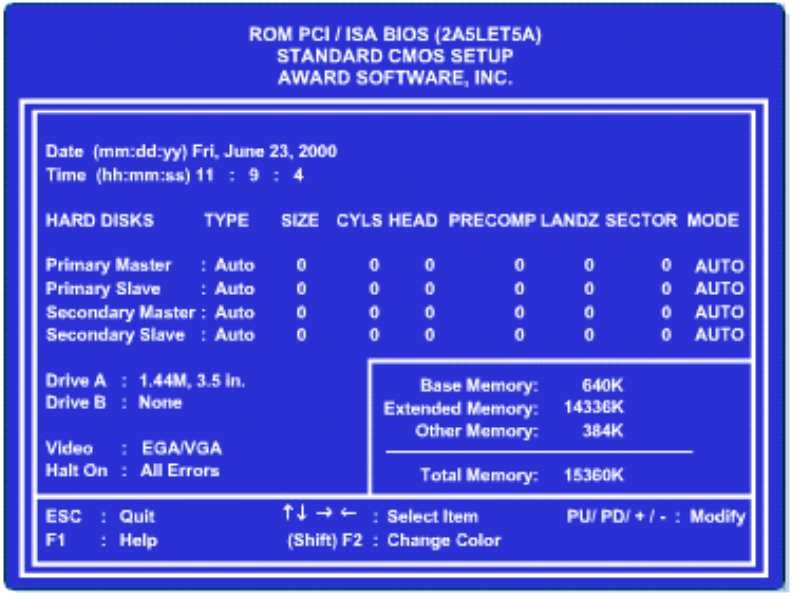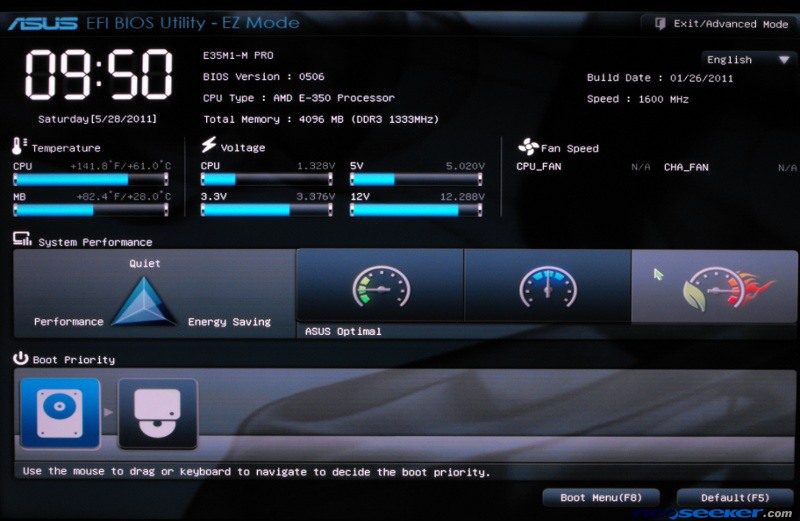Биос это: Что такое БИОС. BIOS простыми словами
Содержание
Что такое BIOS и зачем она нужна
Что такое BIOS?
BIOS – это аббревиатура англоязычного термина Basic Input-Output System (базовая система ввода-вывода).
Как известно, компьютер – это совокупность того, что можно увидеть и потрогать (аппаратные средства) и того, что увидеть и потрогать нельзя (программное обеспечение).
По отдельности эти части бесполезны и безжизненны.
Аппаратная часть (материнская плата, процессор, память, блок питания и прочее) без программной – это мертвая кучка железа и пластмассы, способная, в лучшем случае, издавать жужжание.
Программная часть – абстрактная информация, необозримый массив битов, ноликов и единичек. «Матрица», в которой понять ничего невозможно.
И лишь правильное взаимодействие программной и аппаратной частей являет миру компьютер – ту технику, которая давно и прочно вошла во все поры общества.
Взаимодействие аппаратной и программной частей происходит посредством базовой системы ввода-вывода
По существу, BIOS представляет собой набор драйверов, физически расположенных в микросхеме памяти ROM (Read Only Memory – постоянное запоминающее устройство, ПЗУ) или жестком диске (винчестере). Драйвер – это небольшая управляющая программа.
Драйвер – это небольшая управляющая программа.
Таким образом, система ввода-вывода сочетает в себе и аппаратные и программные части на самом, так сказать, первичном уровне. В первых компьютерах драйверы BIOS находились только в микросхемах памяти на материнской плате и видеоадаптере. Набор устройств «на борту» был тогда небольшой, и все умещалось в микросхемы.
Зачем нужен элемент питания?
BIOS содержит в себе и программу конфигурации оборудования (Setup), настройки которой хранятся в отдельной микросхеме CMOS (Complimentary Metall Oxid Semicondactor – технология, по которой сделаны активные элементы микросхемы).
Микросхема CMOS потребляет ток меньше микроампера, поэтому для ее питания используется маломощный литиевый элемент типа 2032 напряжением 3 В.
Он служит несколько лет. Напряжение на нем постепенно «садится», и когда оно достигнет некоего порога (около 2,8-2,9 В), микросхема «забудет» настройки. Компьютер в этом случае может не запуститься и даже не подавать признаком жизни. И можно сделать ложный вывод о неисправности материнской платы.
И можно сделать ложный вывод о неисправности материнской платы.
Раньше, в первых моделях компьютеров, использовались никель-кадмиевые аккумуляторы. От долгой эксплуатации они могли потечь. И это вызывало проблемы, так как вытекший из них электролит мог повредить проводники материнской платы. Современные литиевые элементы ведут себя «спокойно» и не текут даже при полном разряде.
Что такое POST?
В микросхеме ПЗУ базовой системы ввода-вывода материнской платы содержится и программа самотестирования POST (Power On Self Testing). Она начинает выполняться сразу после включения. Производится тестирование наличия и исправности контроллеров винчестера, гибких дисков, видеоадаптера, памяти и остального «железа».
В старых моделях компьютеров тестирование памяти сопровождалось щелчками или другими звуками из динамика. Не отдельных звуковых колонок, подключаемых к аудиовыходу, а специального динамика (Speaker), подключаемого к специальному разъему материнской платы. Динамик может устанавливаться и на самой плате.
Динамик может устанавливаться и на самой плате.
Если оборудование исправно, то динамик издает короткий звук, говорящий об отсутствии проблем.
Если издается продолжительный звук (или несколько), то имеет место неисправность.
В частности, периодически повторяющаяся комбинация из длинного и трех коротких гудков свидетельствует о проблемах со съемным видеоадаптером. А длинные гудки – о неисправности или отсутствии памяти.
Другое дело, что для программ POST (и BIOS) разных производителей эти комбинации различны. Впрочем, если компьютер не издает никаких гудков после включения, это еще не означает, что материнская плата или что-то другое неисправны. Может быть, неисправен динамик или сборщик сэкономил на его установке.
Настройки, полученные с помощью SETUP, хранятся в микросхеме CMOS, там же находятся и RTC (Real Time Clock — часы реального времени).
Первым признаком того, что пора менять элемент, служит сброс даты и времени после выключения компьютера. В старых компьютерах микросхема RTC устанавливалась отдельно на материнской плате. Теперь она входит в состав чипсета (одной из больших микросхем, где напихано еще много чего).
В старых компьютерах микросхема RTC устанавливалась отдельно на материнской плате. Теперь она входит в состав чипсета (одной из больших микросхем, где напихано еще много чего).
Не все драйвера находятся в микросхеме BIOS!
В первых моделях компьютеров все необходимые для работы компьютера драйвера для работы с «железом» располагались в ПЗУ материнской платы и ПЗУ видеоадаптера. Уже в самом начале эры персональных компьютеров было несколько разных типов видеоадаптеров. Чтобы записать драйвер видеокарты в ПЗУ BIOS материнской платы, надо было перепрограммировать ПЗУ с помощью специального оборудования.
Это было очень неудобно и дорого – надо было вынуть микросхему из разъема, вставить ее в специальное устройство — программатор, и переписать ее содержимое. Поэтому придумали другую идеологию – программа, записанная в ПЗУ BIOS материнской, платы сканировала все ПЗУ на других платах расширения. Она же делала их адреса частью адресного пространства памяти компьютера.
С тех пор ситуация, с одной стороны, упростилась, а с другой – усложнилась. Теперь, чтобы перепрограммировать ПЗУ BIOS материнской платы, не надо вынимать его из разъема, это можно сделать с помощью встроенных аппаратных средств. В качестве ПЗУ используется EEPROM (электрически стираемое ПЗУ) и flash микросхемы.
С другой стороны, объемы адресного пространства памяти сильно возросли и тех 16- разрядных драйверов, которые «зашиты» в ПЗУ давно не хватает. С помощью 16 разрядов можно обратиться к 65536 ячейкам памяти. Смехотворно мало по нынешним временам!
Поэтому программа-загрузчик, находящаяся в BIOS, обращается к жесткому диску и грузит в память 32-разрядные драйвера оттуда. Загружается в память и операционная система, и необходимые приложения.
Как сбросить настройки BIOS
Существует возможность аппаратного сброса настроек BIOS.
Это может потребоваться после неудачных экспериментов с настройками для разгона системы.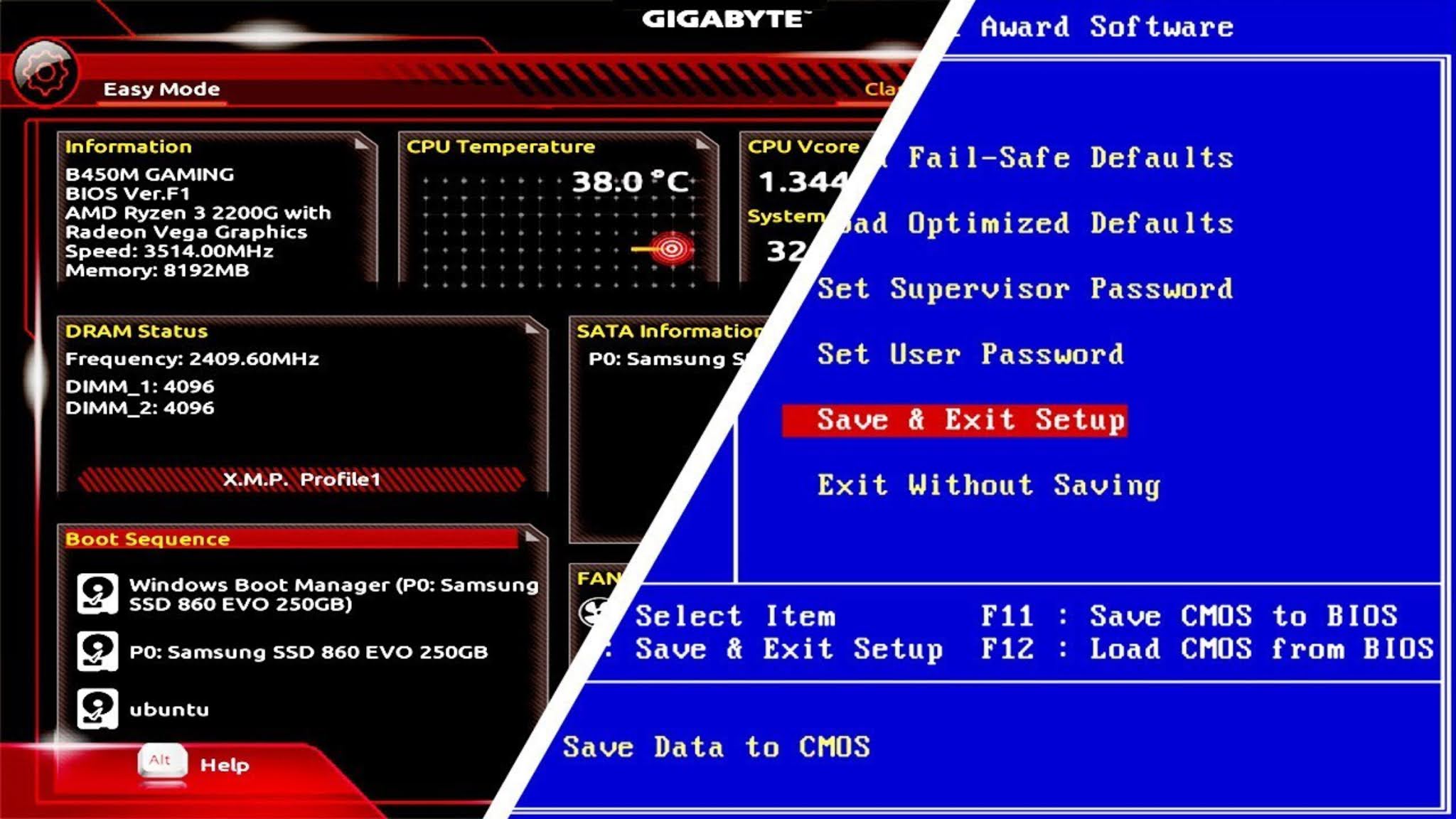
Или если случайно изменили настройки и забыли что сделали. Как правило, возле микросхемы ПЗУ или батарейки имеются так называемый «джампер» (перемычка).
Она может замыкать два штырька из трех. Одно положение – это нормальная работа (Normal), обычный рабочий режим. Другое – сброс настроек BIOS (Clear CMOS). Чтобы сбросить настройки, надо переставить перемычку из нормального положения в Clear CMOS.
Для этого надо выключить питание и вынуть вилку питающего шнура из электрической сети. Затем надо извлечь перемычку (можно использовать медицинский пинцет), поставить ее в режим сброса на несколько секунд. Затем надо вернуть перемычку на место. Теперь настройки сброшены!
В старых компьютерах для сброса достаточно было извлечь батарейку на некоторое время. Микросхема CMOS, лишенная питания, «забывала» настройки. Вы спросите: «А почему сейчас так не поступают, зачем еще какие-то перемычки?»
Дело в том, что современные микросхемы CMOS потребляют очень малый ток. А на материнской плате стоит несколько электролитических конденсаторов общей емкостью более десятка тысяч микрофарад. Конденсаторы служит локальными источниками энергии, в частности, для импульсного стабилизатора, питающего ядро процессора.
А на материнской плате стоит несколько электролитических конденсаторов общей емкостью более десятка тысяч микрофарад. Конденсаторы служит локальными источниками энергии, в частности, для импульсного стабилизатора, питающего ядро процессора.
Токи, потребляемые современными процессорами, достаточно велики, поэтому число и емкости конденсаторов возросли. И напряжение на них держится достаточно долго. Оно то и подпитывает микросхему. Можно, конечно, обождать несколько десятков минут или часов. Но ведь проще переставить перемычку!
Пожалуй, на сегодня все. Надеюсь, уважаемые читатели, что вопрос «Что такое BIOS и зачем она» для Вас немного прояснился. В следующих статьях мы продолжим знакомиться с тем, как устроен компьютер.
Подпишитесь на обновления, чтобы не пропустить интересную статью.
С Вами был Vsbot. До новых встреч!
Как обновить BIOS и для чего это делать | Материнские платы | Блог
BIOS — специальная программа, стартующая сразу после включения компьютера. Она проверяет и инициализирует комплектующие. Затем — загружает операционную систему и передает управление ей. Как и любую другую программу, BIOS иногда приходится обновлять. Но тут есть своя специфика — и с ней необходимо ознакомиться, прежде чем браться за перепрошивку.
Она проверяет и инициализирует комплектующие. Затем — загружает операционную систему и передает управление ей. Как и любую другую программу, BIOS иногда приходится обновлять. Но тут есть своя специфика — и с ней необходимо ознакомиться, прежде чем браться за перепрошивку.
Для чего обновлять BIOS
Если ваша система работает корректно, с BIOS ничего делать не нужно. Появление новых версий BIOS — вовсе не повод для обновления, как и ошибки в работе системы (обычно). Чаще всего причиной сбоев является не сама прошивка, а настройки BIOS. Слишком маленькие тайминги, отключенная поддержка тех или иных технологий могут привести к «непонятным» сбоям при совершенно исправном оборудовании. Прежде чем решиться на перепрошивку, попробуйте вернуть BIOS к заводским настройкам.
Обратите внимание на звуки, издаваемые динамиком компьютера при загрузке. Они могут сообщать о каких-либо сбоях в работе оборудования. Расшифровать их можно с помощью этой статьи.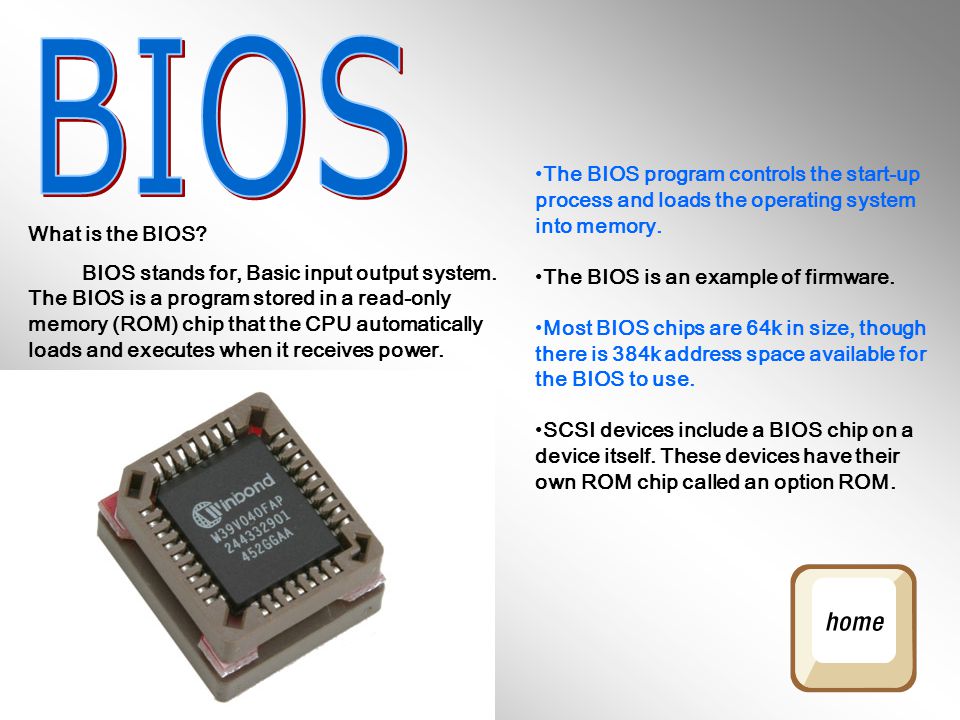
Не стоит обновлять BIOS без крайней необходимости. Ошибки при перепрошивке BIOS могут привести к различным неполадкам — от проблем в работе оборудования до полного отказа ПК.
Беритесь за прошивку лишь если вы полностью уверены, что без этого не обойтись.
Итак, для чего нужно обновлять BIOS?
- Для поддержки материнской платой нового оборудования. К примеру, новых моделей процессоров. В старых версиях BIOS есть информация только о процессорах, существовавших на момент выпуска материнской платы. При появлении нового процессора на тот же сокет старый BIOS не распознает его. Скорее всего, материнская плата с новым процессором просто не запустится.
- Для исправления критичной ошибки. Как и в любых других программах, в BIOS бывают ошибки. Обычно они проявляются в виде сбоев при установке определенных комплектующих. Но помните, что это довольно редкое явление. Куда чаще причиной сбоев является некорректная работа системы и оборудования.
 Перепрошивать BIOS следует в том случае, если в новой версии явно указана улучшенная поддержка вашего оборудования. Или же имеются данные об исправленной ошибке.
Перепрошивать BIOS следует в том случае, если в новой версии явно указана улучшенная поддержка вашего оборудования. Или же имеются данные об исправленной ошибке.
Имейте в виду: в новых прошивках BIOS может отсутствовать поддержка каких-то комплектующих, которые поддерживает старая версия. Проверьте это перед перепрошивкой. Иначе могут возникнуть серьезные проблемы.
Где взять новую версию BIOS
Для начала следует определить вашу версию BIOS. Это можно сделать средствами системы — для этого в Windows есть утилита msinfo32. Для ее запуска нужно нажать комбинацию клавиш Win+R, в появившемся окне ввести «msinfo32» и нажать Enter. Версия BIOS будет указана на первом же экране в соответствующей строке.
Искать новую версию BIOS следует на сайте производителя материнской платы (или ноутбука). Как правило, алгоритм действий прост. Нужно открыть сайт, ввести в поиске название материнской платы или ноутбука — и затем искать прошивку в разделах «Поддержка», «Скачать», «Обновления», «ПО и Драйвера» и «BIOS».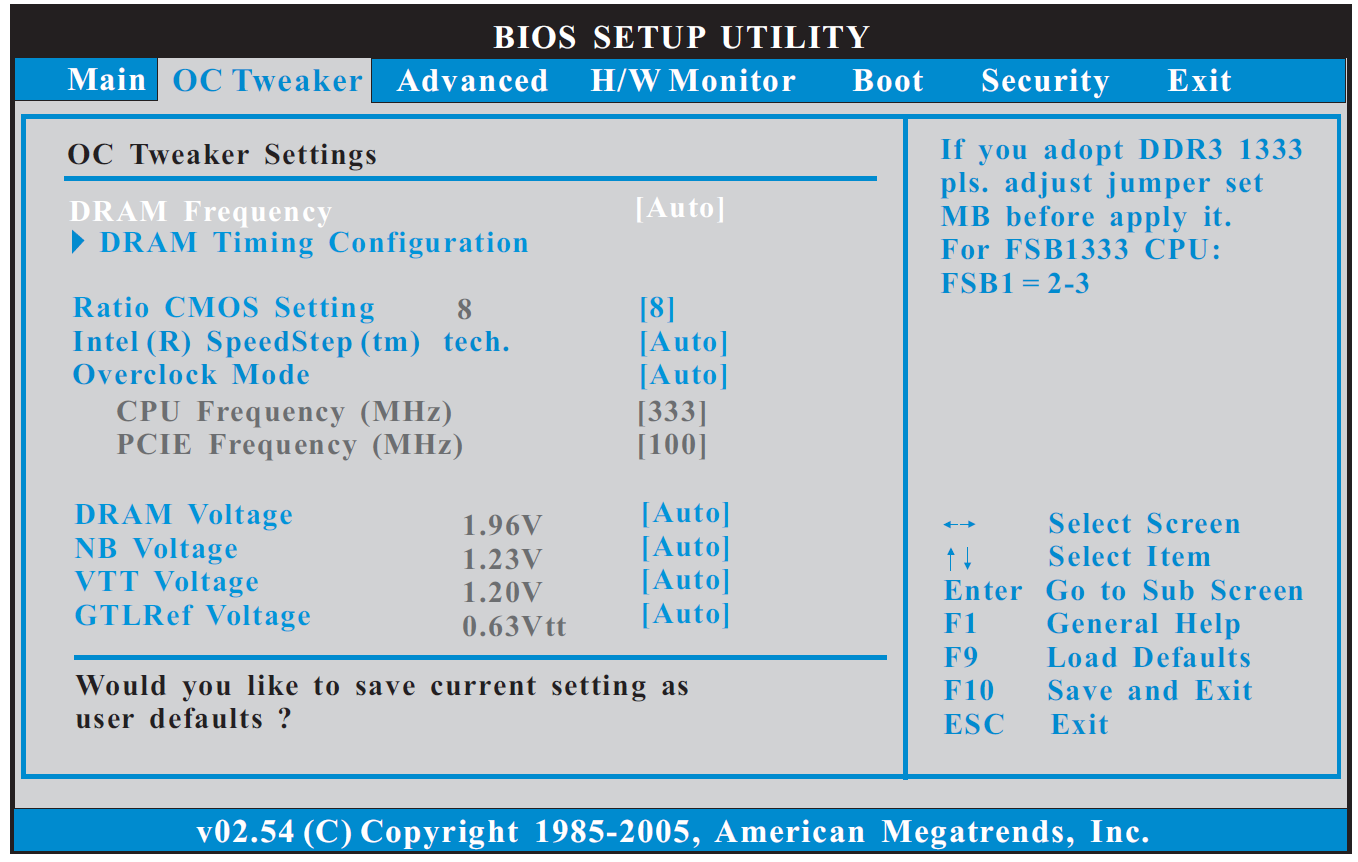
Обратите внимание на номер последней версии — если она такая же, как у вас, обновление не имеет смысла.
Иногда может потребоваться старая версия BIOS. Например, если вы уверены, что ваша прошивка «глючная», а новая еще не вышла. Или если у вас установлено какое-то старое оборудование, которое новые версии BIOS уже не поддерживают. В этом случае можно скачать одну из предыдущих версий: они обычно также есть на странице.
Не все прошивки BIOS кумулятивны. Если между вашей и последней версией прошивки есть еще несколько, вполне возможно, что сразу ставить самую новую нельзя. Для начала может потребоваться одна из промежуточных версий. Обычно об этом сообщается в описании прошивки.
На сайте ASUS нужно найти свою модель, затем со страницы материнской платы зайти в раздел «Техподдержка», выбрать вкладку «Драйверы и утилиты». В ней нажимаем на «BIOS и ПО». Сайт выведет таблицу с версиями BIOS для вашей материнской платы, которые можно скачать.
Для материнских плат ASRock нужно также на сайте производителя найти страницу своей «материнки», с нее перейти на раздел «Поддержка» и нажать кнопку «BIOS».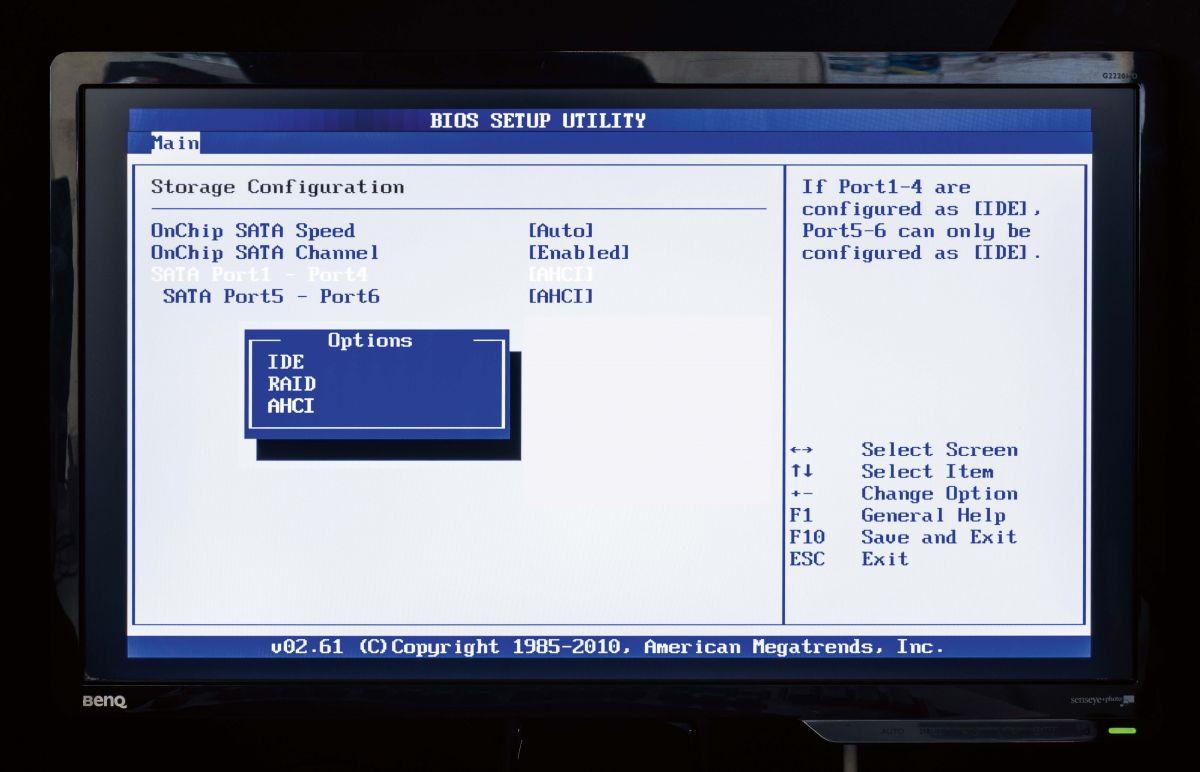
На сайте Gigabyte все аналогично. В первую очередь нужно попасть на страницу вашей материнской платы. Выберите раздел «Поддержка». После этого прокрутите страницу вниз, до пункта «BIOS» в открывшемся списке файлов для загрузки.
На сайте MSI алгоритм схожий, но здесь даже нажимать ничего не надо. При входе на страницу материнской платы сразу открывается нужный раздел (Поддержка — Драйвера и файлы — BIOS). Остается только нажать кнопку «Загрузка».
На сайте Biostar прошивки BIOS находятся в разделе Download страницы материнской платы.
Но с некоторыми производителями могут возникнуть проблемы. Так, на сайтах Esonic и Colorful прошивок для многих материнских плат нет.
Как перепрошить BIOS
Для большинства материнских плат существует несколько способов и утилит прошивки BIOS. В первую очередь следует обратиться к сайту производителя. Чаще всего там можно найти подробную инструкцию по перепрошивке BIOS.
На сайте ASUS есть русскоязычная инструкция по обновлению BIOS тремя способами:
- С помощью встроенной утилиты EZ Flash из меню BIOS;
- С помощью приложения EZ Update из системы Windows;
- С помощью USB BIOS Flashback на выключенном компьютере.

Последнее — это фирменная технология ASUS, позволяющая обновить BIOS даже на «мертвом» устройстве. Достаточно вставить флешку с записанной прошивкой в USB-порт и нажать кнопку «USB BIOS Flashback». Технология позволяет восстановить поврежденный BIOS. Поддерживается она далеко не всеми материнскими платами ASUS.
42,6.19 C12.21,47.87,34,48,34,48s21.79-0.13,27.1-1.55c2.93-0.78,4.64-3.26,5.42-6.19C67.94,34.95,68,24,68,24S67.94,13.05,66.52,7.74z’></path><path fill=#fff d=’M 45,24 27,14 27,34′></path></svg></a>» frameborder=»0″ allow=»accelerometer; autoplay; encrypted-media; gyroscope; picture-in-picture» allowfullscreen=»»>
На сайте ASRock ссылка на страницу с инструкциями есть возле каждого файла прошивки.
Это неспроста: разные версии могут прошиваться различными способами. Для одних прошивок предлагается только один способ, для других — несколько.
Инструкция подробная, причем скриншоты и описание соответствуют выбранной материнской плате. В общем, ASRock предлагает одну из самых подробных и удобных инструкций.
На сайте Gigabyte также есть инструкция. Производитель предлагает три варианта обновления.
- Прошивка с помощью утилиты Q-Flash, встроенной в BIOS.
- Прошивка с помощью отдельного приложения @BIOS (можно скачать по ссылке там же).
 Причем для материнских плат серии X79 нужно скачать одно приложение, для всех остальных — другое.
Причем для материнских плат серии X79 нужно скачать одно приложение, для всех остальных — другое. - Прошивка с помощью приложения DOS. Этот вариант можно использовать, если система с жесткого диска не грузится. Потребуется создать загрузочный носитель DOS и записать на него прошивку вместе с утилитой.
На каждый из способов есть свои инструкции в виде PDF-файлов. На сайте можно найти только англоязычные версии, причем скриншоты BIOS на них могут не соответствовать вашей материнской плате.
На сайте MSI имеется русскоязычная инструкция. Ссылка на нее расположена рядом со ссылкой на скачивание вашей прошивки. Но инструкция не слишком подробная, а скриншоты устаревшие.
У MSI также есть технология обновления BIOS без включения компьютера с помощью кнопки Flash BIOS Button. Если такая кнопка есть на вашей материнской плате, прошивка будет простой и безопасной.
dns-shop.ru» srcdoc=»<style>*{padding:0;margin:0;overflow:hidden}html,body{height:100%}img,svg{position:absolute;width:100%;top:0;bottom:0;margin:auto}svg{left:calc(50% — 34px)}</style><a href=https://www.youtube.com/embed/iTkXunUAriE?origin=https://club.dns-shop.ru&autoplay=1><img src=https://img.youtube.com/vi/iTkXunUAriE/hqdefault.jpg><svg width=68 height=48><path fill=#f00 d=’M66.52,7.74c-0.78-2.93-2.49-5.41-5.42-6.19C55.79,.13,34,0,34,0S12.21,.13,6.9,1.55 C3.97,2.33,2.27,4.81,1.48,7.74C0.06,13.05,0,24,0,24s0.06,10.95,1.48,16.26c0.78,2.93,2.49,5.41,5.42,6.19 C12.21,47.87,34,48,34,48s21.79-0.13,27.1-1.55c2.93-0.78,4.64-3.26,5.42-6.19C67.94,34.95,68,24,68,24S67.94,13.05,66.52,7.74z’></path><path fill=#fff d=’M 45,24 27,14 27,34′></path></svg></a>» frameborder=»0″ allow=»accelerometer; autoplay; encrypted-media; gyroscope; picture-in-picture» allowfullscreen=»»>
Общие рекомендации
- Сверьте название материнской платы и версию прошивки перед скачиванием.
 Отличие в одной букве в названии платы может привести к тому, что в результате перепрошивки BIOS ПК перестанет загружаться.
Отличие в одной букве в названии платы может привести к тому, что в результате перепрошивки BIOS ПК перестанет загружаться. - Если прошивка в архиве, его следует разархивировать. Иногда перед записью на флешку файл прошивки надо переименовать — обратитесь к инструкции на сайте производителя.
- Чаще всего требуется флешка среднего объема (один-восемь Гб), отформатированная в FAT 32.
- Если в процессе прошивки из-под Windows произошла ошибка, не перегружайте и не выключайте компьютер. Скорее всего, он уже не загрузится. Повторите попытку, попробуйте использовать другую версию BIOS или другой способ прошивки.
- Перед прошивкой поищите информацию на тематических форумах. С отдельными моделями материнских плат бывают проблемы. Убедитесь, что вам ничего такого не грозит.
Не прерывайте процесс прошивки. Если по каким-то причинам (перебои в питании, потеря контакта с флешкой, сбой компьютера) прошивка прервется, BIOS повредится. Тогда загрузить ПК не получится.
Компьютер не загружается после прошивки: что делать
Если после прошивки компьютер не подает признаков жизни — не стоит отчаиваться. BIOS можно восстановить. Впрочем, это не всегда можно сделать самостоятельно. Лишь у некоторых моделей «материнок» есть специальные механизмы для восстановления BIOS. Последний вариант — прошивка микросхемы BIOS на программаторе. Подробнее о способа восстановления BIOS можно прочитать в этой статье.
Выводы
Прошивка BIOS — процедура несложная. С современными платами вам потребуется минимум действий и совсем немного времени. Но любая ошибка может привести к повреждению BIOS. Неправильно скачанный файл прошивки, неправильная последовательность действий, сбой электропитания или программного обеспечения… В этом случае вы просто не сможете запустить компьютер. Так что перед перепрошивкой тщательно оцените все риски.
404: Страница не найдена
Страница, которую вы пытались открыть по этому адресу, похоже, не существует. Обычно это результат плохой или устаревшей ссылки. Мы извиняемся за любые неудобства.
Обычно это результат плохой или устаревшей ссылки. Мы извиняемся за любые неудобства.
Что я могу сделать сейчас?
Если вы впервые посещаете TechTarget, добро пожаловать! Извините за обстоятельства, при которых мы встречаемся. Вот куда вы можете пойти отсюда:
Поиск
- Пожалуйста, свяжитесь с нами, чтобы сообщить, что эта страница отсутствует, или используйте поле выше, чтобы продолжить поиск
- Наша страница «О нас» содержит дополнительную информацию о сайте, на котором вы находитесь, WhatIs.com.
- Посетите нашу домашнюю страницу и просмотрите наши технические темы
Просмотр по категории
Сеть
-
граница службы безопасного доступа (SASE)Пограничный сервис безопасного доступа, также известный как SASE и произносится как «дерзкий», представляет собой модель облачной архитектуры, объединяющую сеть и …
-
Протокол конфигурации сети (NETCONF)Протокол конфигурации сети (NETCONF) — это протокол сетевого управления инженерной группы Интернета (IETF), который .
 ..
.. -
геоблокировкаГеоблокировка — это блокировка чего-либо в зависимости от его местоположения.
Безопасность
-
черный список приложений (занесение приложений в черный список)Занесение приложений в черный список — все чаще называемое занесением в черный список приложений — представляет собой практику сетевого или компьютерного администрирования, используемую …
-
соковыжималкаJuice jacking — это эксплойт безопасности, в котором зараженная зарядная станция USB используется для компрометации устройств, которые к ней подключаются.
-
безопасность гипервизораБезопасность гипервизора — это процесс обеспечения безопасности гипервизора (программного обеспечения, обеспечивающего виртуализацию) на протяжении…
ИТ-директор
-
Общепринятые принципы ведения учета (Принципы)Общепринятые принципы ведения документации — это основа для управления записями таким образом, чтобы поддерживать .
 ..
.. -
система управления обучением (LMS)Система управления обучением представляет собой программное приложение или веб-технологию, используемую для планирования, реализации и оценки конкретных …
-
Информационный векИнформационная эпоха — это идея о том, что доступ к информации и контроль над ней являются определяющими характеристиками нынешней эпохи …
HRSoftware
-
специалист по кадрам (HR)Специалист по персоналу — это специалист по кадрам, который выполняет повседневные обязанности по управлению талантами, сотрудникам …
-
жизненный цикл сотрудникаЖизненный цикл сотрудника — это модель человеческих ресурсов, которая определяет различные этапы, которые работник проходит в своей …
-
опыт кандидатаОпыт кандидата отражает отношение человека к процессу подачи заявления о приеме на работу в компанию.

Обслуживание клиентов
-
входящий маркетингВходящий маркетинг — это стратегия, направленная на привлечение клиентов или лидов с помощью созданного компанией интернет-контента, тем самым …
-
маркетинг на основе учетных записей (ABM)Маркетинг, основанный на учетных записях (ABM), представляет собой стратегию взаимодействия между предприятиями (B2B), которая концентрирует ресурсы продаж и маркетинга на целевом …
-
речевая аналитикаРечевая аналитика — это процесс анализа голосовых записей или звонков клиентов в реальном времени в контакт-центры с распознаванием речи …
404: Страница не найдена
Страница, которую вы пытались открыть по этому адресу, похоже, не существует. Обычно это результат плохой или устаревшей ссылки. Мы извиняемся за любые неудобства.
Что я могу сделать сейчас?
Если вы впервые посещаете TechTarget, добро пожаловать! Извините за обстоятельства, при которых мы встречаемся. Вот куда вы можете пойти отсюда:
Вот куда вы можете пойти отсюда:
Поиск
- Пожалуйста, свяжитесь с нами, чтобы сообщить, что эта страница отсутствует, или используйте поле выше, чтобы продолжить поиск
- Наша страница «О нас» содержит дополнительную информацию о сайте, на котором вы находитесь, WhatIs.com.
- Посетите нашу домашнюю страницу и просмотрите наши технические темы
Просмотр по категории
Сеть
-
граница службы безопасного доступа (SASE)Пограничный сервис безопасного доступа, также известный как SASE и произносится как «дерзкий», представляет собой модель облачной архитектуры, объединяющую сеть и …
-
Протокол конфигурации сети (NETCONF)Протокол конфигурации сети (NETCONF) — это протокол сетевого управления инженерной группы Интернета (IETF), который …
-
геоблокировкаГеоблокировка — это блокировка чего-либо в зависимости от его местоположения.

Безопасность
-
черный список приложений (занесение приложений в черный список)Занесение приложений в черный список — все чаще называемое занесением в черный список приложений — представляет собой практику сетевого или компьютерного администрирования, используемую …
-
соковыжималкаJuice jacking — это эксплойт безопасности, в котором зараженная зарядная станция USB используется для компрометации устройств, которые к ней подключаются.
-
безопасность гипервизораБезопасность гипервизора — это процесс обеспечения безопасности гипервизора (программного обеспечения, обеспечивающего виртуализацию) на протяжении…
ИТ-директор
-
Общепринятые принципы ведения учета (Принципы)Общепринятые принципы ведения документации — это основа для управления записями таким образом, чтобы поддерживать …

-
система управления обучением (LMS)Система управления обучением представляет собой программное приложение или веб-технологию, используемую для планирования, реализации и оценки конкретных …
-
Информационный векИнформационная эпоха — это идея о том, что доступ к информации и контроль над ней являются определяющими характеристиками нынешней эпохи …
HRSoftware
-
специалист по кадрам (HR)Специалист по персоналу — это специалист по кадрам, который выполняет повседневные обязанности по управлению талантами, сотрудникам …
-
жизненный цикл сотрудникаЖизненный цикл сотрудника — это модель человеческих ресурсов, которая определяет различные этапы, которые работник проходит в своей …
-
опыт кандидатаОпыт кандидата отражает отношение человека к процессу подачи заявления о приеме на работу в компанию.

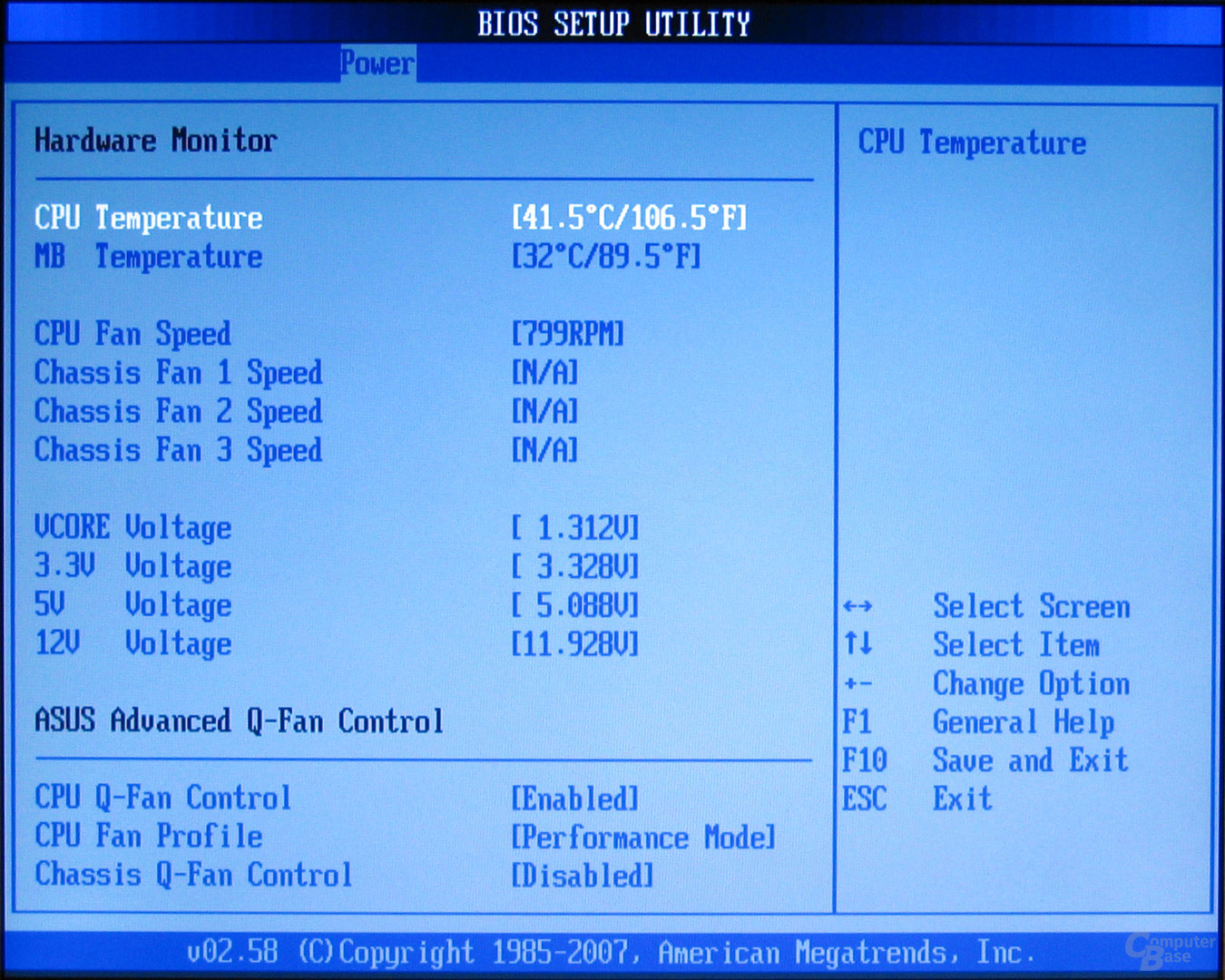 Перепрошивать BIOS следует в том случае, если в новой версии явно указана улучшенная поддержка вашего оборудования. Или же имеются данные об исправленной ошибке.
Перепрошивать BIOS следует в том случае, если в новой версии явно указана улучшенная поддержка вашего оборудования. Или же имеются данные об исправленной ошибке.
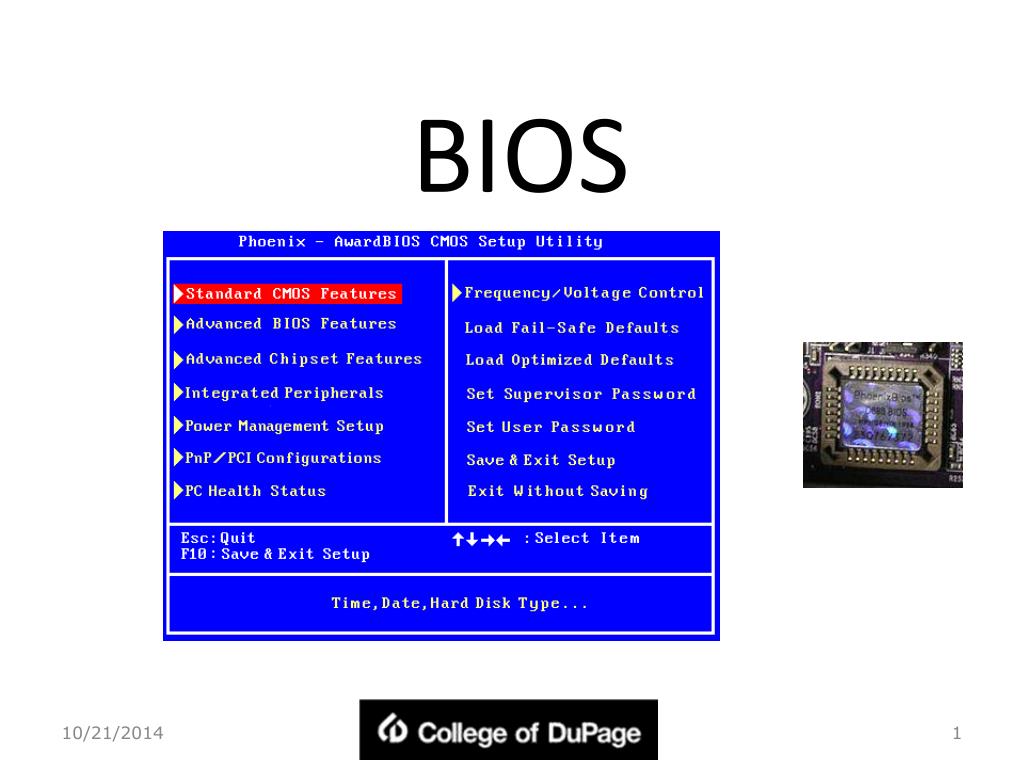 Причем для материнских плат серии X79 нужно скачать одно приложение, для всех остальных — другое.
Причем для материнских плат серии X79 нужно скачать одно приложение, для всех остальных — другое. Отличие в одной букве в названии платы может привести к тому, что в результате перепрошивки BIOS ПК перестанет загружаться.
Отличие в одной букве в названии платы может привести к тому, что в результате перепрошивки BIOS ПК перестанет загружаться.
 ..
.. ..
..